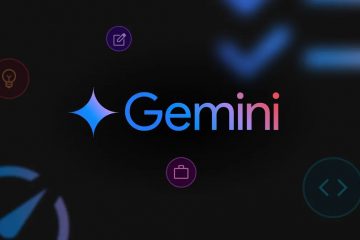Colori invertiti, noti anche come Inversione colore o Colore negativo, è una funzionalità di accessibilità integrata in Windows 10. Questa funzionalità migliora la visibilità degli elementi sullo schermo per rendere il testo più facile da leggere, ridurre l’affaticamento della vista e i dettagli più nitidi. Se sei qualcuno che sta cercando di abilitare la funzionalità dei colori invertiti su Windows 10, questo articolo ti guida attraverso i passaggi. Cominciamo.
Abilita colori invertiti su Windows 10
Apri la finestra Impostazioni premendo il tasto Windows + I.
In Impostazioni, vai alla pagina Facilità di accesso > Filtri colore.
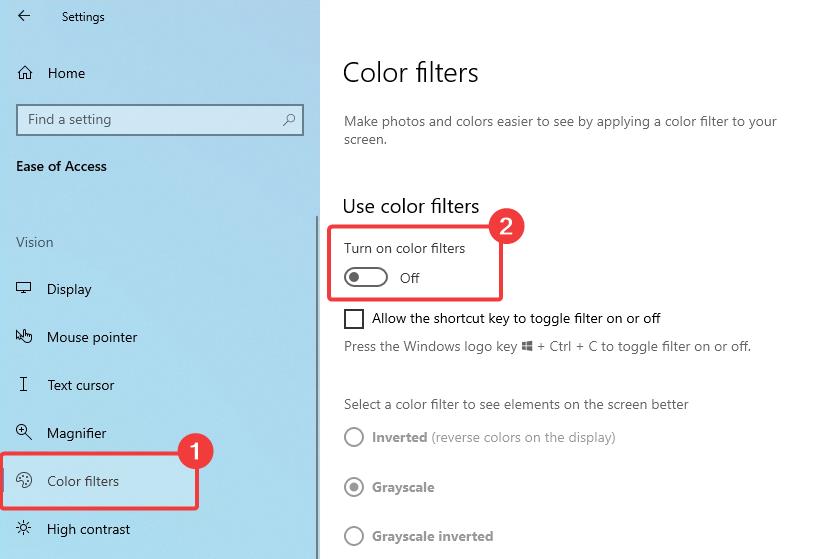
Qui, gira attiva l’interruttore Attiva filtri colore.
Una volta attivati i filtri colore, seleziona l’opzione Invertito per invertire i colori sul display. Fa sì che lo schermo visualizzi colori negativi.
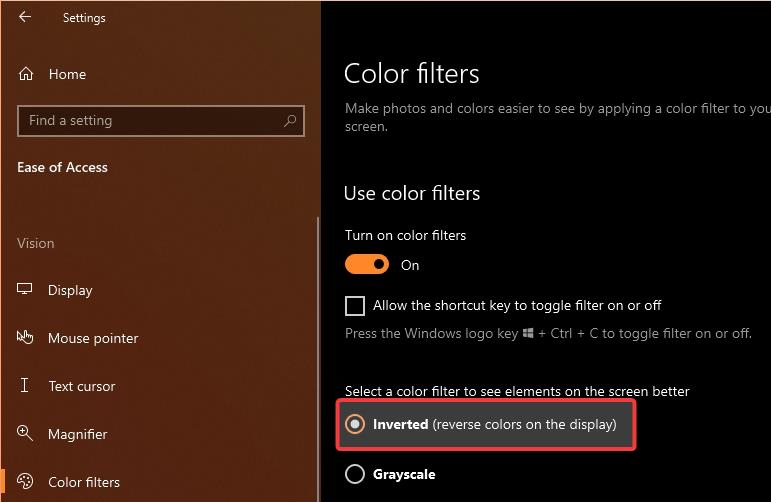
Se desideri l’inversione dei colori in scala di grigi (bianco e nero), seleziona l’opzione Scala di grigi invertita. p>
Scorciatoia da tastiera per attivare i colori invertiti su Windows 10
Puoi anche abilitare e disabilitare i colori invertiti con una scorciatoia da tastiera. A tale scopo, seleziona la casella di controllo Consenti al tasto di scelta rapida di attivare o disattivare il filtro in Impostazioni > Facilità di accesso > Pagina Filtri colore.
Puoi utilizzare la scorciatoia Tasto Windows + Ctrl + C per attivare o disattivare i colori invertiti.
Ed ecco qua! È semplicissimo attivare i colori invertiti su Windows 10. Se hai domande, commenta qui sotto e ti risponderemo.